구글 크롬브라우저 분야에서 의 확실한 리더십은 주로 안정성, 속도 및 다양성에 기인합니다. 그러나 사용자는 때때로 성능 저하를 경험할 수 있으며, 이는 일련의 구성 및 조정을 통해 쉽게 해결할 수 있습니다. 다음은 Google 크롬 브라우징 경험을 활성화하기 위한 몇 가지 효과적인 조치입니다.

확장 기능 비활성화:
확장 프로그램은 매우 유용하지만 특히 성능이 떨어지는 장치에서는 성능 저하를 초래할 수 있습니다. 이 문제를 해결하려면 Google Chrome의 설정 탭으로 이동하여 확장 프로그램을 선택한 후 불필요하거나 리소스를 많이 사용하는 확장 프로그램을 비활성화하거나 제거하세요. 기능과 성능 간의 최적의 균형을 찾기 위해 점차적으로 다시 활성화합니다.
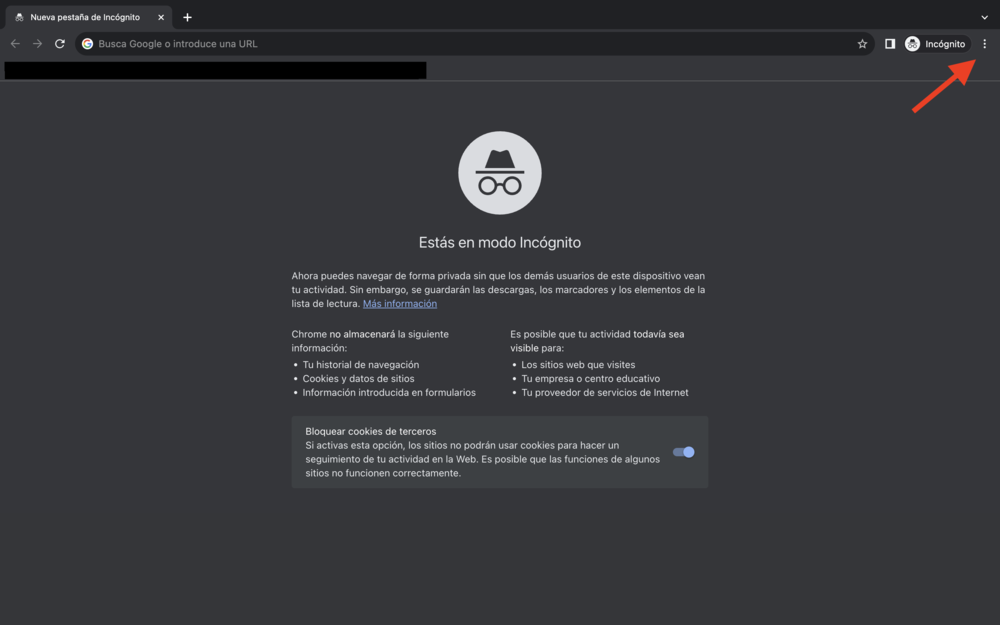
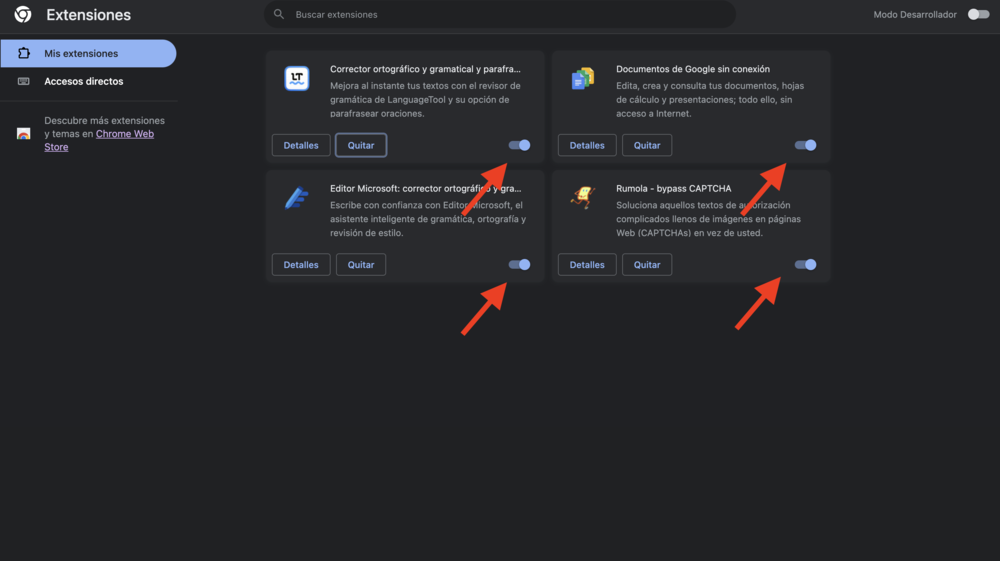
페이지 미리 로드 비활성화
페이지 미리 로드는 Chrome의 편리한 기능이지만 상당한 리소스를 소비하여 탐색 속도에 영향을 줄 수 있습니다. 비활성화하려면 설정 메뉴에 액세스하여 다음으로 진행하십시오. 개인정보보호 및 보안을 클릭한 다음 쿠키 및 기타 사이트 데이터로 이동합니다. 여기에서 "페이지 미리 로드" 옵션을 비활성화하고 브라우저를 다시 시작하면 향상된 탐색 및 더 빠른 검색을 경험할 수 있습니다.
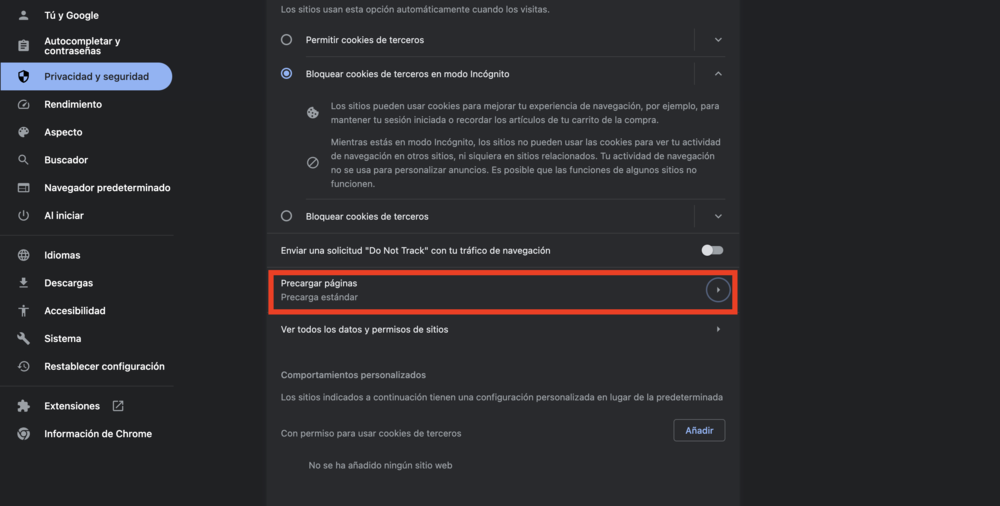
정기적으로 캐시 지우기
시간이 지남에 따라 Chrome은 캐시에 상당한 양의 데이터를 축적하여 속도 저하의 원인이 될 수 있습니다. 이 문제를 해결하려면 세 개의 수직 점을 클릭하고 추가 도구를 선택한 다음 인터넷 사용 기록 삭제를 선택하세요. 다음 탭에서 "데이터 지우기"를 선택하여 누적된 캐시를 효과적으로 제거하세요. 정기적으로 캐시를 지우면 브라우저 속도가 크게 향상될 수 있습니다.
작업 관리자로 프로세스 관리
Google Chrome 작업 관리자를 사용하면 사용자는 프로세스를 모니터링하고 관리하여 리소스를 많이 사용하는 탭과 확장 프로그램을 식별하고 닫을 수 있습니다. 세 개의 수직 점을 통해 작업 관리자에 액세스한 다음 추가 도구, 작업 관리자에 액세스합니다. 부담을 줄 수 있는 불필요한 프로세스를 모두 닫습니다. CPU, 보다 효율적인 탐색 경험으로 이어집니다.

이러한 전략을 구현함으로써 사용자는 Google Chrome의 성능을 최적화하여 더 부드럽고 빠른 탐색 환경을 보장할 수 있습니다. 확장 프로그램, 캐시, 프로세스를 주의 깊게 관리하면 사용자는 Chrome의 놀라운 속도와 안정성을 최대한 활용할 수 있습니다.
